QQ阅读如何设置字体大小?QQ阅读设置字体大小的方法
更新日期:2023-09-23 04:43:04
来源:系统之家
手机扫码继续观看

QQ阅读如何设置字体大小?看小说快的人,都喜欢把字体弄的特别小,还有的小伙伴喜欢把字体弄的很大,在QQ阅读里我们要怎么根据自己的习惯去设置字体大小呢,下面就给大家分享具体步骤。
2、在书架中随机打开一本小说进行阅读。
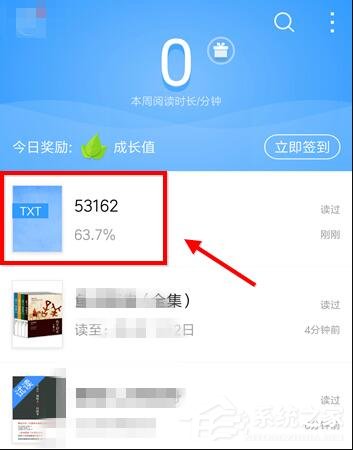
3、将字体调大的方法是按住手机返回键(不同型号手机可能略有差异)。然后在跳出来的菜单中选择“设置”。

4、滑动灯泡后面的圆点即可调成阅读器亮度。点击A+、A-即可调整字体大小,页面会实时给出预览,建议不要调太小。
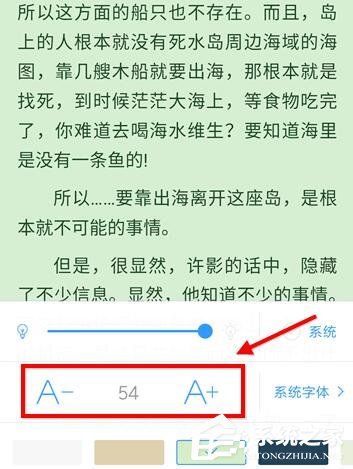
5、字体设置完毕后,建议把行距也设置下,太紧凑看起来不舒服。在步骤4的“设置”页面,点击“更多”,将行距改成“适中”或“松散”。
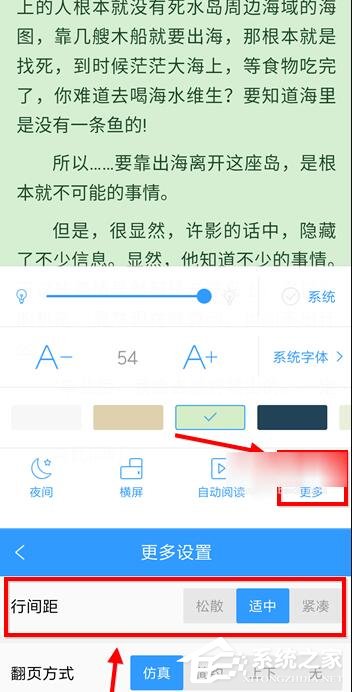
6、字体形式也是可以设置的,点击如下图红框所示位置,然后换成自己满意的字体形式,按返回即可生效。
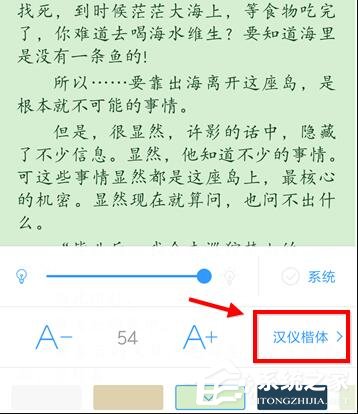
以上就是我为大家分享的全部内容了,更多软件教程可以关注系统之家。
该文章是否有帮助到您?
常见问题
- monterey12.1正式版无法检测更新详情0次
- zui13更新计划详细介绍0次
- 优麒麟u盘安装详细教程0次
- 优麒麟和银河麒麟区别详细介绍0次
- monterey屏幕镜像使用教程0次
- monterey关闭sip教程0次
- 优麒麟操作系统详细评测0次
- monterey支持多设备互动吗详情0次
- 优麒麟中文设置教程0次
- monterey和bigsur区别详细介绍0次
系统下载排行
周
月
其他人正在下载
更多
安卓下载
更多
手机上观看
![]() 扫码手机上观看
扫码手机上观看
下一个:
U盘重装视频












